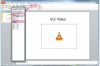Кредит за слику: Тхинкстоцк/Стоцкбите/Гетти Имагес
Укључите флеш диск у УСБ порт на свом Мац рачунару и ништа се не дешава. Баш као што апликације могу да делују као да не реагују или греше, хардверски портови су подложни сличним проблемима. Можете поново да покренете или ресетујете УСБ портове на свом Мац рачунару да бисте поново радили.
Корак 1: Поново покрените Мац
Поновно покретање је лако решење за многе проблеме са рачунаром. Поново покретање Мац-а ресетује одређене хардверске услове, што може да реши проблеме са УСБ портом.
Видео дана
Корак 2: Ресетујте НВРАМ
НВРАМ, или непроменљива меморија са случајним приступом, део је Мац-а који чува одређена подешавања која могу утицати на перформансе хардвера.
- Искључите Мац.
- Пронађите тастере Цомманд, Оптион, П и Р на тастатури.
- Укључите Мац док држите притиснут Цомманд-Оптион-П-Р тастерима док не чујете други звук при покретању.
- Отпустите тастере Цомманд-Оптион-П-Р.
Корак 3: Ресетујте СМЦ
СМЦ, или Контролер за управљање системом, је систем унутар Мац рачунара заснованих на Интел-у који игра улогу у контроли неколико хардверских операција Мац рачунара. Ресетовање СМЦ-а треба покушати само након корака 1 и 2.
- Искључите Мац и искључите све каблове за напајање и пуњаче.
- Притисните и држите дугме за напајање пет секунди
- Поново повежите пуњач и поново укључите Мац.